如何輕鬆修復 Facebook 帖子分享無圖像結果
已發表: 2022-12-03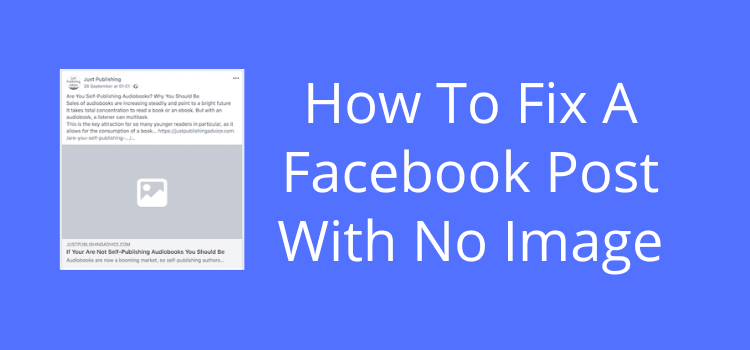
您是否為無法顯示 Facebook 帖子圖片而苦惱?
當您的 Facebook 分享上出現灰色框而不是特色圖片時,這很煩人。
您花了幾個小時來撰寫新的博客文章或圖書促銷文章。
然後,當你在 Facebook 上分享它時,沒有社交媒體圖像。 對於 Facebook 用戶來說只是一個醜陋的灰色盒子。
關於 Facebook 圖片
上傳完整尺寸的圖像時,Facebook 沒有問題。
這些可以用於個人資料圖片或 Facebook 頁面的封面圖片。
Facebook 會立即呈現任何直接上傳的照片以適合 Facebook 圖片大小和縱橫比,並將它們存儲在您的頁面上。
如果你寫一個新帖子,直接上傳圖片,通常也沒有問題。
但是您應該知道您的圖像不會附加鏈接,這對移動用戶來說不是很好。
您必須手動在文本末尾添加鏈接。 但它往往很小,移動用戶很難點擊。
最好使用鏈接圖像創建新的 Facebook 帖子以添加您的博客帖子或文章。
Facebook 如何分享圖片鏈接
您可以使用共享應用程序共享 Web 上的任何頁面,包括博客或網站上的帖子。
Facebook 對頁面進行 scapes,提取文本標題和描述以及圖像。 但該圖像並未存儲在 Facebook 上。
Facebook 從您的博客或共享帖子中提取您在帖子中看到的圖片。 它適用於個人資料或企業頁面。
無論您是在外部網站上使用分享按鈕,還是將網站鏈接粘貼到 Facebook 帖子編輯器中,都沒有關係。
當您分享頁面鏈接時,它會以正確的文本和圖像顯示在其他 Facebook 用戶的新聞源中。
它看起來像下圖。

成功共享頁面後,您將看到三個獨立的部分。
頂部是正文,包括頁面鏈接地址。 該鏈接通常被縮寫,但它仍然有效。
接下來是圖像。 正確呈現後,圖像也是一個鏈接。
它使使用移動設備的人更容易。 用戶所要做的就是用手指或拇指點擊圖像。
最後,可能有一個用於 SEO 元內容的框。 它只會顯示外部頁面是否包含原始帖子中的這些元描述標籤。
為什麼我的 Facebook 分享圖片沒有顯示?
但偶爾會有 Facebook 小精靈在工作。 這些是某些後台代碼標籤出錯的結果。
有時,Facebook 無法正確加載圖片可能是一個普遍問題。 在嘗試解決問題之前,請檢查其他 Facebook 頁面和個人資料,看看它是否是一個普遍存在的問題。
如果是,請等待幾個小時。 Facebook 通常會很快解決此類問題。
Facebook 使用基於所謂的開放圖譜標籤 (OG) 的系統。
這些元標記為 Facebook 上的共享帖子中的所有文本和 Facebook 圖像大小設置參數。
當用於圖像上傳顯示尺寸的 OG 圖像標籤出錯時,Facebook 不加載任何內容或加載一個灰色框來代替圖像。
如果您的圖像小於 200 像素,也會發生這種情況。
當您的圖像 URL 的此元屬性 OG 圖像內容標籤格式不正確時,可能會出現兩種結果。 一個是灰色框,另一個根本沒有圖像。
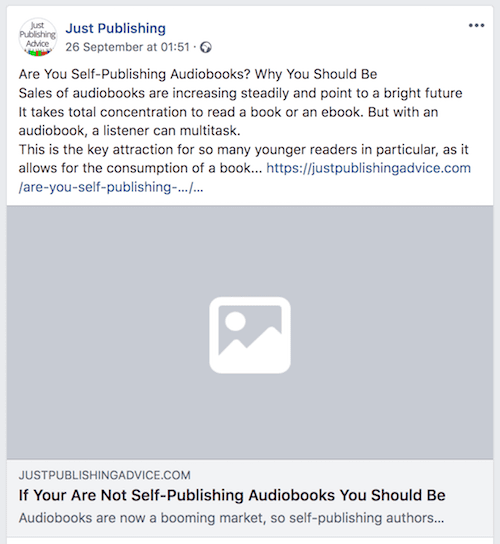

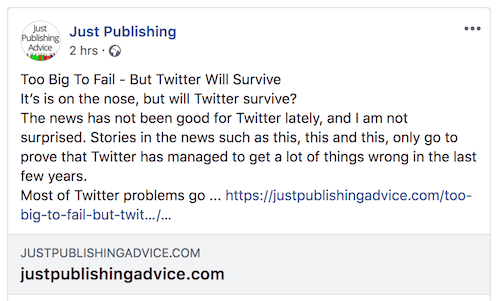
這兩種結果都會讓你的帖子受到更少的關注和參與。
一些社交媒體營銷人員說沒有圖像,就沒有點擊。
表達的很真實,所以你需要修復你的Facebook分享不顯示圖像的問題。
修復 1. 如何修復缺少圖片的 Facebook 帖子
修復 Facebook 帖子圖片未顯示的最簡單方法是使用您要共享的頁面的 URL 添加新帖子。
不確定如何從您的博客文章中復制 URL 鏈接? 您可以閱讀我們關於如何復制和粘貼 URL 鏈接的文章。
在移動設備或桌面設備上轉到您的 Facebook 帖子編輯器。
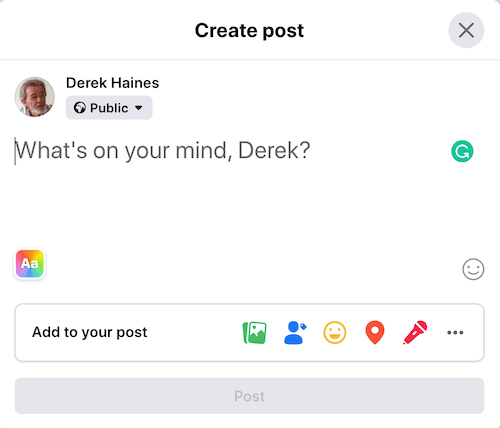
在顯示“你在想什麼”或“寫一篇文章”的地方,將你的頁面鏈接粘貼到你的博客文章中。
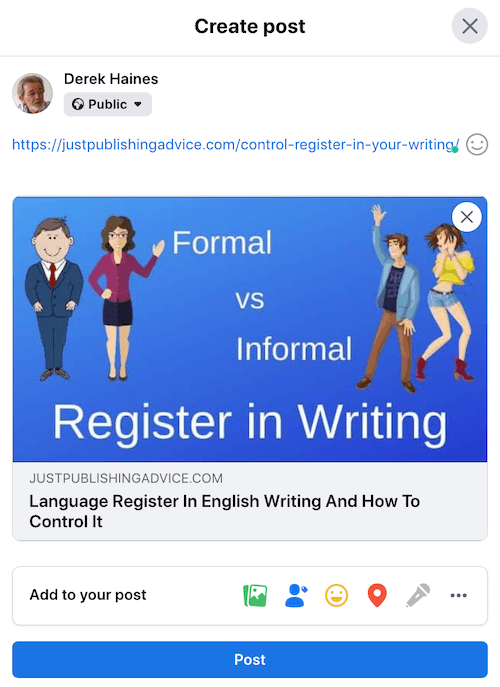
您可以在頂部看到我粘貼的 URL 鏈接。 這可能需要幾秒鐘,但如果您的圖像呈現出來,那麼您的圖像和鏈接預覽就沒問題了。
下一步是添加文本。 如果您願意,您可以覆蓋 URL 鏈接,因為您的圖像將成為鏈接。
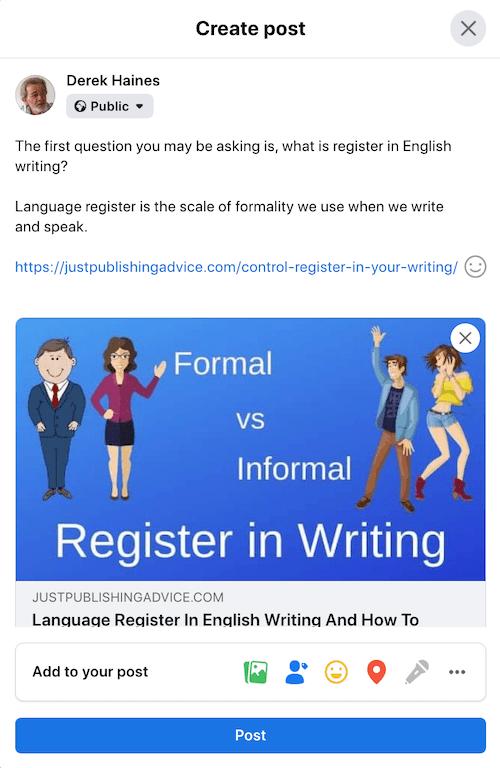
現在您可以發布您的共享鏈接,一切都會正常進行。 您可能還想刪除沒有圖像或灰色框的早期帖子。
修復 2. 如果仍然沒有圖像,請使用 Facebook 調試工具
如果第一步不成功,還有另一種方法可以讓 Facebook 識別您的圖像。
您需要轉到名為 Facebook 調試器的 Facebook 開發人員頁面。
它有時也被稱為 Facebook Link Debugger 或 link scraper。
如果要復制地址,就是'https://developers.facebook.com/tools/debug/sharing/'
當您到達調試器工具時,您將看到此屏幕。 從這裡,您可以讓 Facebook 獲取新的抓取信息。
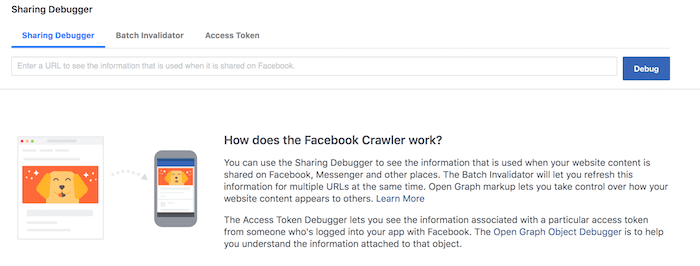
輸入您的 URL 鏈接,然後單擊“調試”。 調試工具將嘗試更正您的開放圖元標記。
如果您在第一次嘗試時沒有看到您的圖像,請再次單擊 Scape 一次或兩次。
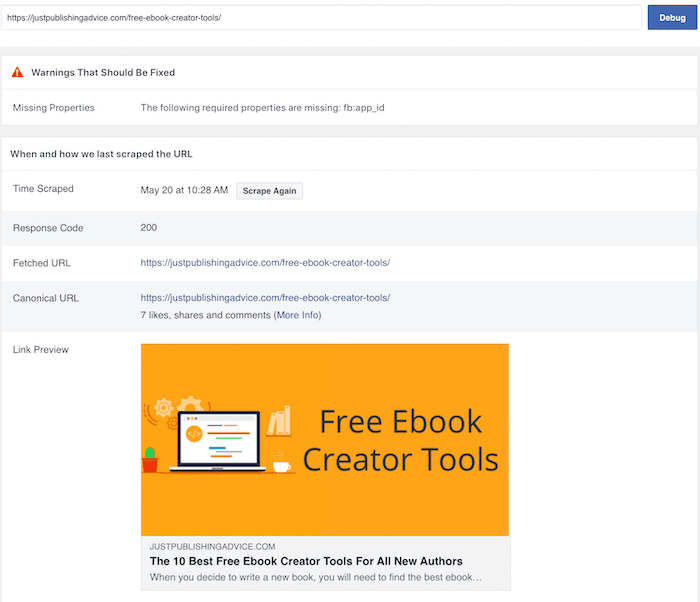
當您看到您的圖像出現時,您就會知道 Facebook 現在可以正確地看到您的圖像標籤和圖像尺寸。
如果您看到missing: fb:app_id的錯誤消息,您可以忽略它。 您可以閱讀 Yoast 的解釋以及為什麼它無關緊要。
現在回到第一步,再次分享您的博客頁面,您的帖子將完美運行。
修復 Twitter 和 Linkedin 共享圖片
如果您需要使用它們,也有適用於 Twitter 和 Linkedin 的調試工具。
Twitter Card Validator 的工作方式與 Facebook 調試器類似。
但它有一個顯著的優勢。 驗證共享圖像後,它將在您的時間軸上修復它。
您無需重新發布。 您需要等待大約半小時,然後您的圖像就會顯示出來。
Linkedin Post Inspector 的工作方式類似。
但我發現它不如其他兩個可靠。 但是,如果遇到問題,值得一試。
修復 3. 當所有其他方法都失敗時
如果在第一步和第二步之後出現灰色框,最後的辦法是重命名博客或網站上的圖片。
通過這樣做,它會告訴 Facebook 開始你的博客頁面的新景觀,這幾乎總是有效的。
為此,請從您的博客中刪除您的特色圖片或第一張圖片。
現在用新的文件名保存你的圖像。 例如,如果您的圖像文件名為flossy.jpeg ,請將其更改為newflossy.jpeg 。
此外,請確保您的圖片大於 600 x 315 像素,但最好大於 1200 x 630 像素。
現在將具有新文件名的圖像上傳到您的博客文章並重新發布。
然後再次使用第一步,您的帖子現在應該有一張圖片。
概括
您 Facebook 頁面上的圖像(例如您的個人資料照片或 Facebook 活動封面照片)存儲在 Facebook 上。
這些直接上傳的圖像永遠不會有任何問題。
如果您運行 Facebook 廣告,您的單張圖片將設置為推薦的像素寬度設置。 您的廣告圖片將適合併在 Facebook 上正常工作。
但是來自外部頁面(例如博客文章)的共享帖子上的社交媒體圖像存儲在互聯網的其他地方。
這可能會導致 Facebook 帖子圖片無法顯示的問題。 Facebook 僅呈現外部圖像的副本。 但是這個過程有時會出錯。
這也是為什麼您有時會在 Facebook 帖子上看到頂部和底部裁剪的小方形圖像而不是全尺寸圖像。
這是因為圖像尺寸小於 Facebook 需要以更大尺寸呈現的尺寸。
在您的博文中使用高質量圖片是個好主意。 但是讓它們保持適中的文件大小。
如果您使用免版稅庫存照片或任何免費圖像,請確保適當調整它們的大小。
如果您不確定圖像尺寸,可以使用此備忘單進行檢查。
其他網站
大多數社交媒體網站都會發生相同的圖像渲染過程。
您可以使用上述步驟修復 Twitter 或 Linkedin 上共享帖子的類似無圖像問題。
您應該在社交媒體上分享和宣傳您的博客文章或書籍宣傳文章。
但是您的圖像必須正確呈現,尤其是對於手機和平板電腦用戶。
沒有理由滿足於 Facebook 分享中的醜陋灰色框。
對於作者來說,社交媒體上還存在調整大小和裁剪書籍封面的問題。
不幸的是,除了設計橫向宣傳圖片之外,您可以做很多事情來克服這個問題。
相關閱讀:如何免費將文本添加到圖片、照片或圖像
